不同品牌的电脑的BIOS设置也是不同,里面的BIOS构造也不同。那么宏碁笔记本电脑如何设置从u盘启动呢?下面给讲解具体的操作步骤和方法。

宏基笔记本如何设置BIOS从U盘或光盘启动
1、进入bios。宏碁笔记本进入BIOS的方法:关机重启电脑,再开机的同时按住键盘上的F2键即可进入笔记本的BIOS。

宏基笔记本如何设置BIOS从U盘或光盘启动
2、进入BIOS以后,按住键盘上的:↑↓←→键,找到“Main”菜单。然后将里面的“boot menu”设置为:启动(enabled)。

宏基笔记本如何设置BIOS从U盘或光盘启动
3、接着讲光标移动到“boot”,按住键盘上的F5/F6,将usb启动设置到第一个。
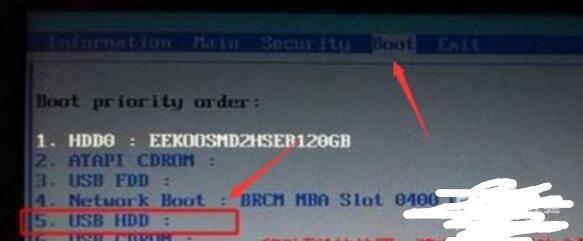
宏基笔记本如何设置BIOS从U盘或光盘启动
4、设置好以后,按住键盘上的F10保存当前设置,退出BIOS,重启电脑。

宏基笔记本如何设置BIOS从U盘或光盘启动
5、退出后,将你的启动盘插入电脑,开机的时候按F12进入启动项,选择从你的u盘启动即可。
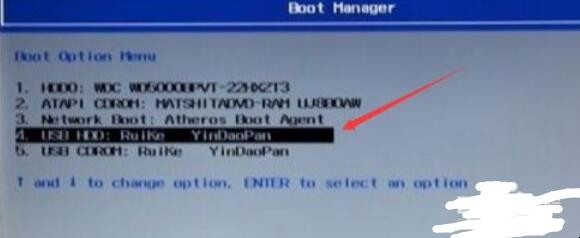
宏基笔记本如何设置BIOS从U盘或光盘启动
猜你喜欢
点击排行



-

总是弹出拨号连接如何办
有网友反应电脑开机就弹出拨号连接的提示。总是觉得很烦,不知怎么解决?下面一起来看怎么处理。总是弹出拨号连接怎么办 1、在桌面右击【网络】,进入网络和共享中心。总是弹出拨号连接怎么办 2、再点击【更改适配器设置】。总是弹出拨号连接怎么办 3、删除宽带连接就可以了。这个对电脑不会有什么影响的。下次如果想要这个宽带连接新建一个就可以了。总是弹出拨号连接怎么办 以上的就是关于总是弹出拨号连接怎么办的内容介...
-

最新好听的女宝宝名字精选2023 2023好听的女宝宝名字推荐
1、芊榆对于2021年出生的宝宝来说,名字的部首宜有“艹”,因为牛以草为主食,名字有草,代表粮食丰富,内心世界充实。芊字的部首为“艹”,是指草木茂盛的样子,在女宝宝名字里表示生机勃勃、充满活力之义;榆字通常指代榆树,因其木材坚实,故在人名里有坚韧、坚强之义;芊榆一名的读音为qiān、yú,读来婉转动听,为女孩增添文静内敛的气质。2、莺婷莺字是指一种名为黄莺的鸟类,引申为美妙的歌声,而牛与蛇、鸡称为...
-

核酸检测报告电子版怎么查 如何查询电子版核酸检测报告
1、在手机上打开登录进入微信以后,点击发现,然后在出现的页面中点击小程序进入。 2、在出现的小程序界面中输入国务院客户端,在出现的选项中点击国务院客户端进入。 3、页面跳转以后进入到国务院客户端小程序界面。 4、下拉国务院客户端小程序界面,点击核酸检测证明按钮进入。 5、此时页面跳转以后可以看到该核酸检测证明可以支持7天内的检测结果,输入姓名以及身份证号码点击立即查询。 6、此时在出现的检测结果界...
-

长沙大学城在哪
长沙大学城分两大区,为河西大学城和河东大学城。河西大学城在长沙市岳麓区麓山南路,河东大学城在长沙市天心区芙蓉南路。河东大学城主要以中南林业科技大学为中心,中南大学、湖南大学、国防科学技术大学、中南大学铁道校区、长沙理工大学、湖南广播电视大学等构成线性大学城。扩展资料长沙地处中国华中地区、湘江下游、长浏盆地西缘、湖南东部偏北,东邻江西省宜春、萍乡两市,南接株洲、湘潭两市,西连娄底、益阳两市,北抵岳阳...
-

水果兰的养殖方法及注意事项 水果兰有哪些养殖办法及注意事项
1、土壤。对兰需要用排水良好并且富含有机质的砂质土壤来养,要注意不要用粘重的土壤来养。2、水分。对兰不需要经常的浇水,平时只要保持土壤湿润即可。浇水要等到土壤开始发干以后再的时候再浇,浇要浇透彻,但是要注意不要浇的太多,以免产生积水。3、施肥。对兰是喜肥的,建议在生长期间每半个月施肥一次,最好是以磷肥、钾肥为主,尽量减少氮肥的使用。在盆栽的时候也可以添加一些过磷酸钙作底肥。4、光照。对兰喜阳光,但...
